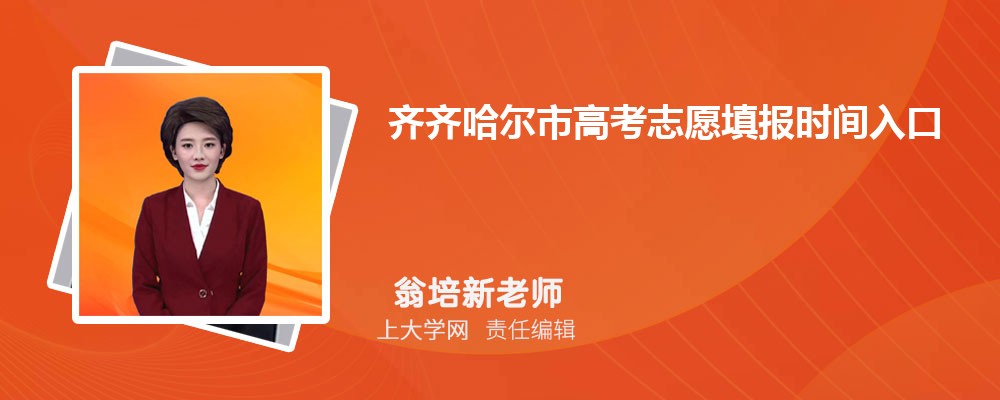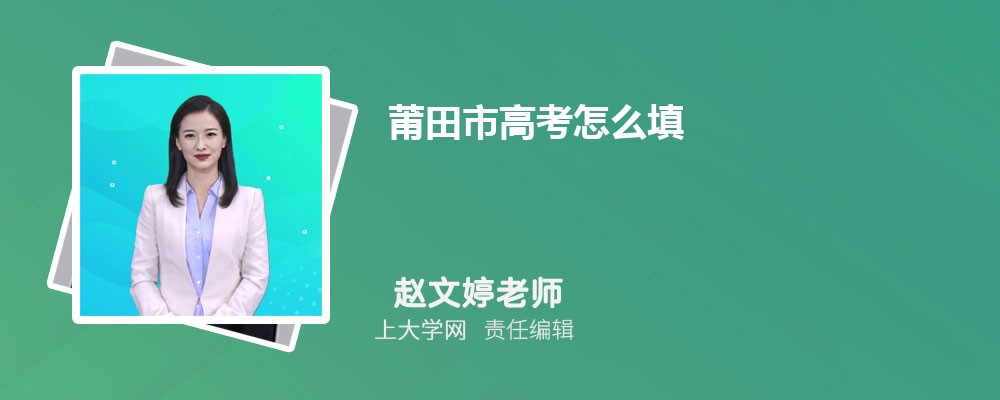地税网上申报系统操作流程
以下为准备工作:
1、与专管员联系,由专管员为公司注册。
2、到中国银行登封市行营业部签订三方协议书,并开立账户。
3、持三方协议书和U盘到地税局领取网上证书。
4、进入市地税局网站,点在线办税,输入用户名和初始密码,修改有关资料。
以下为日常操作:
5、保证纳税帐户中有足够的资金可以划转,进入郑州市地税局网站,点网上办税,输入用户名和密码,进行网上申报,并报送财务。
6、申报三日后可以到征收大厅领取转帐完税证。7、经常查看自己公司的信箱。
8、每半年从网上申报系统中查询打印各期纳税申报表及税务机关要求的其他附列资料,签字盖章后报主管税务机关存档。
网上申报操作说明
一、硬件要求:
1、配备的电脑安装Win2000或WinXP操作系统。2、IE浏览器的版本是6.0以上。
3、把IE浏览器的选项按市局的要求修改一下:工具->
Ineternet选项->安全->自定义级别,把其中的ActiveX选项全部选成“启用”,安全级别设为“中”)4、 不能用下载工具下载有关证书。5、不能和国税的有关软件装在一个系统。
二、准备工作:
1、将根证书和单证书在U盘之外复制一份,以防丢失。2、安装根证书与单证书。
导入根证书的步骤:双击U盘的“根证书”文件->安装证书->下一步->下一步->完成,出现“导入成功”的提示。
导入单证书的步骤:双击U盘的单证书(一般命名为纳税人的微机编码)下一步->下一步->输入密码123456(有些有)下一步直至完成,出现“导入成功”的提示。
3、双击安装打印控件和申报控件。
4、HTTP://WWW.HAZZ-L-TAX.GOV.CN点“在线办税” ->输入微机编码、初始密码123456和验证码(空白框后面的数字),点登录->资料修改,修改密码和填写基本资料(移动手机号很有用,当您申报成功及专管员接收或拒收您的时,我们会以短信息的方式与您联系,邮箱和密码问题及答案的作用是找回丢失的密码,请务必填写准确),保存,资料修改成功。 三、日常操作
1、HTTP://WWW.HAZZ-L-TAX.GOV.CN点“在线办税”,输入微机编码、初始密码,登陆->网上申报->通用申报,(有房地产项目、建筑项目、财产税项目的纳税人请先进行下面(1)(2)有关操作再进行通用申报)点右面的小加号,选税目,会自动带出税率,输入计税依据后按回车键,会自动计算税额->全部填完确认无误后点“申报”->出现“正在与银行通信”的提示->申报成功,出现申报的税目明细,直接打印或者以后再打印。打印时先点“设置”,将打印方向设为“横向”再打印。(如果某个税种不想现在申报,一定要删除掉,否则默认为是零申报。只要是在例征期内,可以分几次申报。)
(1)有房地产项目、建筑项目的纳税人在进行通用申报前应先进行“项目申报”,点击“网上申报”下拉菜单中“项目申报”,进入“项目申报”模块后请仔细阅读页面上方的有关说明,选择要申报的项目,点“增加”,系统带出要申报的税种及税额,同在一个区的项目可以同时申报,再次选择要申报的项目,点增加,不在同一个区的项目不可同时申报。项目申报全部完成后才可以进行通用申报。项目申报完成后必须进行通用申报,如果除了项目申报的税之外没有其他税额,必须进行零申报。 (2)有财产税项目的纳税人在进行通用申报前应先进行“财产税申报”, 点击“网上申报”下拉菜单中“财产税申报”,选择项目,点“添加”,可以看到有关财产税的信息,点击“营业税”,可以进行有关的营业税、
城建税和教育费附加的申报。财产税申报全部完成后才可以进行通用申报。财产税申报完成后必须进行通用申报,如果除了财产税申报的税之外没有其他税额,必须进行零申报。